Ook het afschrift voor de cliënt en de grosse voor de bank maak je vanuit de module Scan en Document Center. Beide documenten worden pas opgemaakt nà registratie en inschrijving op het hypotheekkantoor. Om het afschrift en de grosse te maken kun je zowel vertrekken van een Word-document als van een gescande minuut. Het eindresultaat is steeds een pdf-document.
De vermeldingen en stempels die op een afschrift, een grosse of een kopie ingevoegd worden zijn verschillend, maar de werkwijze om deze documenten te maken is dezelfde :
- Ga naar het documentenoverzicht van het dossier en selecteer je akte. Klik dan op
 bovenaan in het documentenoverzicht.
bovenaan in het documentenoverzicht.
Hiermee open je het venster Opmaken van Afschrift of Grosse.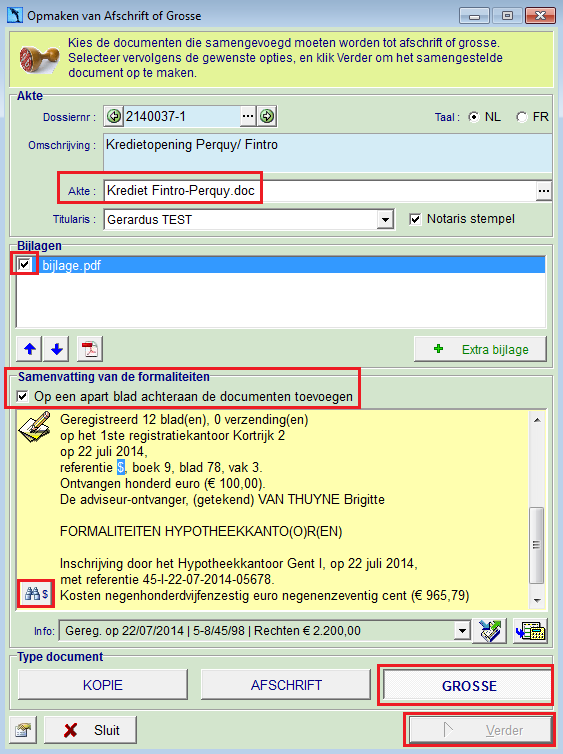
- Het afschrift wordt standaard gemaakt in de taal van het dossier. Indien nodig, wijzig je de taal rechts bovenaan.
- De stempel die wordt ingevoegd op het document, is die van de titularis van het dossier. Wijzig de titularis indien nodig.
- In het middelste gedeelte vind je de bijlage(n). Vink ze aan om ze toe te voegen.
Enkel de documenten met het woord bijlage in de naam worden hier voorgesteld. Klik op om een andere bijlage in te voegen.
om een andere bijlage in te voegen. - In het gele vak zie je het registratie- en hypotheekrelaas uit het expeditieboekje. Ontbrekende gegevens zoek je met
 en vul je aan. Slechts wanneer elk vervangteken ($, *, #...) is verwijderd, kan je verdergaan.
en vul je aan. Slechts wanneer elk vervangteken ($, *, #...) is verwijderd, kan je verdergaan.
Vink Op een apart blad achteraan de documenten toevoegen af indien je geen formaliteitenblad wil toevoegen. - Klik onderaan respectievelijk op de knop Kopie, Afschrift of Grosse en klik op Verder.
- In het volgende venster vink je Bladnummering toevoegen aan indien je een nummering wil op het afschrift.
Let op : Deze bladnummering moet eenmalig ingesteld zijn op je PC. Klik hiervoor op en duid de tekst en de plaats aan van je nummering.
en duid de tekst en de plaats aan van je nummering.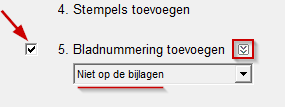
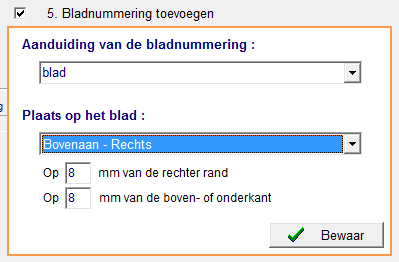
- Klik onderaan op
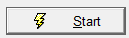 .
.
ActaLibra maakt nu de kopie, het afschrift of de grosse op basis van je gekozen instellingen en opties. - Vink Opslaan in het dossier aan om het document in je dossier te bewaren. Pas eventueel de naam en de documentcategorie aan.
- Klik nu op Voltooi.
Het opgemaakte document wordt geopend in je standaard PDF-reader. - Indien het resultaat niet correct is, sluit dan eerst het foutief opgemaakte pdf-document. Vervolgens klik je in ActaLibra op Terug om naar het vorig venster terug te keren en een nieuw afschrift te maken. Kijk zorgvuldig de opties na die hierboven vermeld staan en herbegin.
Afschrift zonder registratierelaas
Indien je de akte 7 of meer dagen eerder hebt aangeboden aan de registratie, en de akte werd nog niet geregistreerd, kan je in ActaLibra een afschrift maken met een speciale vermelding voor het mogen afleveren van afschriften zonder registratierelaas.
Om een afschrift zonder registratierelaas te maken:
- Volg bovenstaande stappen t/m stap 10. In het veld waar anders het registratierelaas staat, zie je nu de speciale vermelding. ActaLibra zet de speciale vermelding op het klembord.
Wanneer het afschrift opent in pdf, plaats je de cursor waar de speciale vermelding moet komen, en klik je op Ctrl+V om die vermelding in je afschrift te plakken.
In Adobe Acrobat Reader kan je hiervoor onder Opmerking de T-tool gebruiken. Klik deze aan en klik op de plaats waar je de tekst wilt plakken. Gebruik Ctrl+V om de tekst van de speciale vermelding te plakken.
- Klik op Bestand > Opslaan om je afschrift met vermelding te bewaren.
Afschrift voor volmachten:
Bovenstaande stappen kan je ook volgen voor het opmaken van een afschrift voor een digitale. volmacht. Zodra je zo'n akte digitale volmacht via eRegistration hebt verzonden naar de registratie, kan je al direct een afschrift opmaken, ook al is er nog geen registratierelaas. Dit valt nl. ook onder de tolerantie volgens artikel 172 W. registratie. (De vermelding zal enkel verschijnen indien de dossiersoort in ActaLibra een volmacht is.)



